Pruebas en un entorno real
Pruebe en producción sin marcas de agua.
Funciona donde lo necesites.
En el robusto entorno de desarrollo .NET, la gestión sin fisuras de las tareas de generación y conversión de documentos es esencial para un sinfín de aplicaciones. Ya se trate de generar informes dinámicos, crear facturas o convertir documentos entre formatos, disponer de las herramientas adecuadas puede agilizar considerablemente el flujo de trabajo y mejorar la productividad.
En este artículo analizaremos cómo Xceed.Document.NET y IronPDFdos potentes bibliotecas para la manipulación de documentos en .NET, pueden simplificar estos procesos y permitir a los desarrolladores crear aplicaciones versátiles y eficaces.
Xceed.Document.NETdesarrollado por Xceed, es un completo ensamblador .NET que facilita la creación, manipulación y formateo de documentos Word (Archivos DOCX) Desarrollado pensando en la simplicidad y la versatilidad, Xceed.Document.NET proporciona a los desarrolladores una API intuitiva para integrar perfectamente las capacidades de generación de documentos en sus aplicaciones .NET.
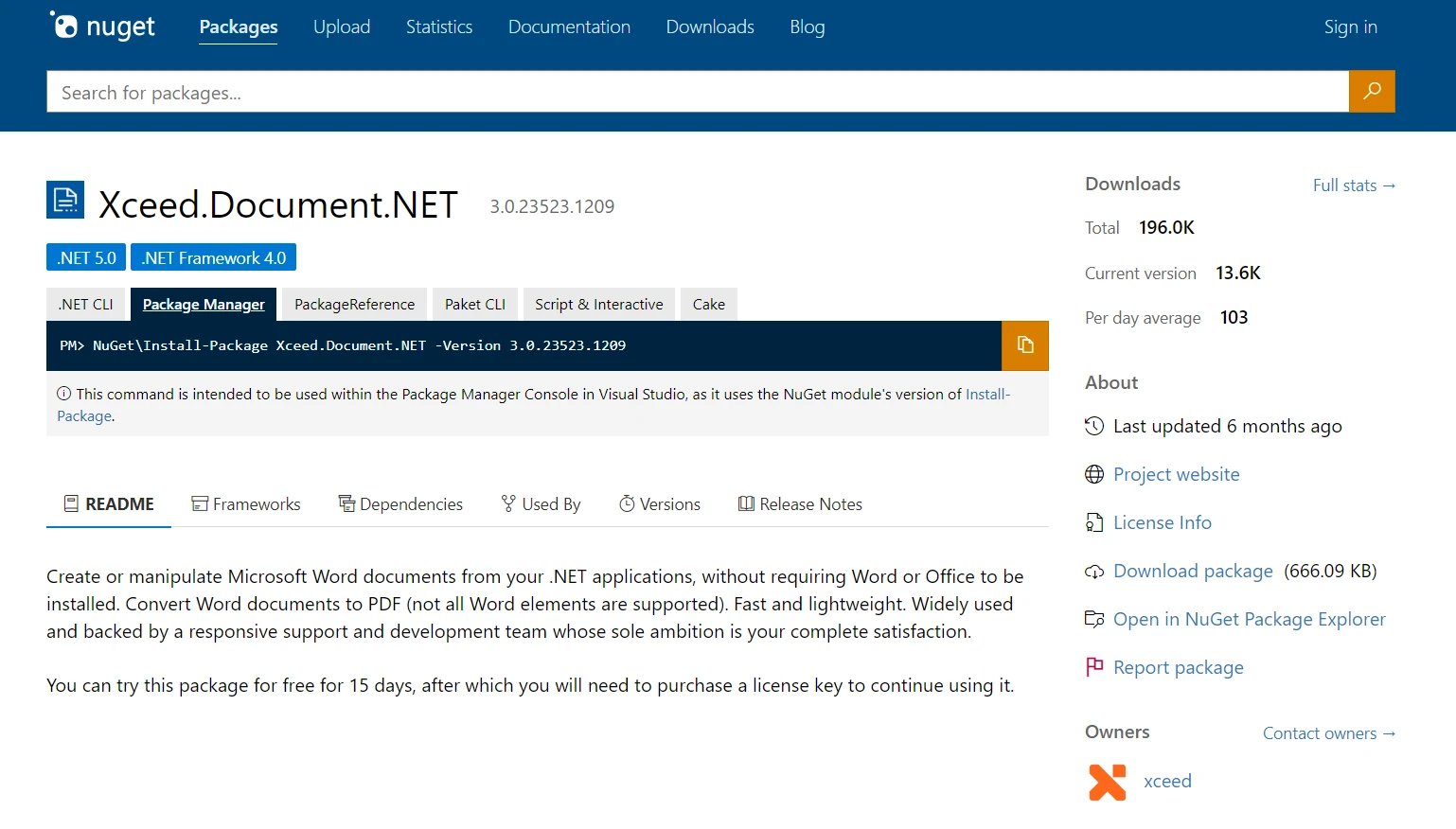
Aprovechando la potencia de Xceed.Document.NET, los desarrolladores pueden manipular sin esfuerzo diversos elementos de los documentos Word, incluidos párrafos, tablas, imágenes y estilos, para crear documentos ricos y personalizables adaptados a sus requisitos específicos. También puede establecer las propiedades del documento, firmar digitalmente y también Firmas Digitales para la integridad del documento MS Word.
Xceed ofrece varias librerías adaptadas a diferentes formatos de documentos, como documentos de texto, varios formatos de texto, documentos .NET a PDF.
Potente Manipulación de Documentos: Xceed.Document.NET permite a los desarrolladores crear, modificar y dar formato a documentos Word con facilidad, gracias a su completo conjunto de funciones y a su intuitiva API.
Gestión versátil de contenidos: Con Xceed.Document.NET, los desarrolladores pueden manipular diversos elementos del documento, como párrafos, tablas, imágenes y estilos, para crear documentos dinámicos y visualmente atractivos.
Ricas opciones de formato: Xceed.Document.NET ofrece amplias opciones de formato, permitiendo a los desarrolladores personalizar la apariencia de sus documentos mediante la aplicación de fuentes, colores, alineaciones y mucho más.
Compatibilidad multiplataforma: Xceed.Document.NET es compatible con varias plataformas .NET, incluyendo Windows Forms, WPF, ASP.NET y .NET Core, por lo que es adecuado para una amplia gama de aplicaciones.
Abra Visual Studio y cree un nuevo proyecto C#.
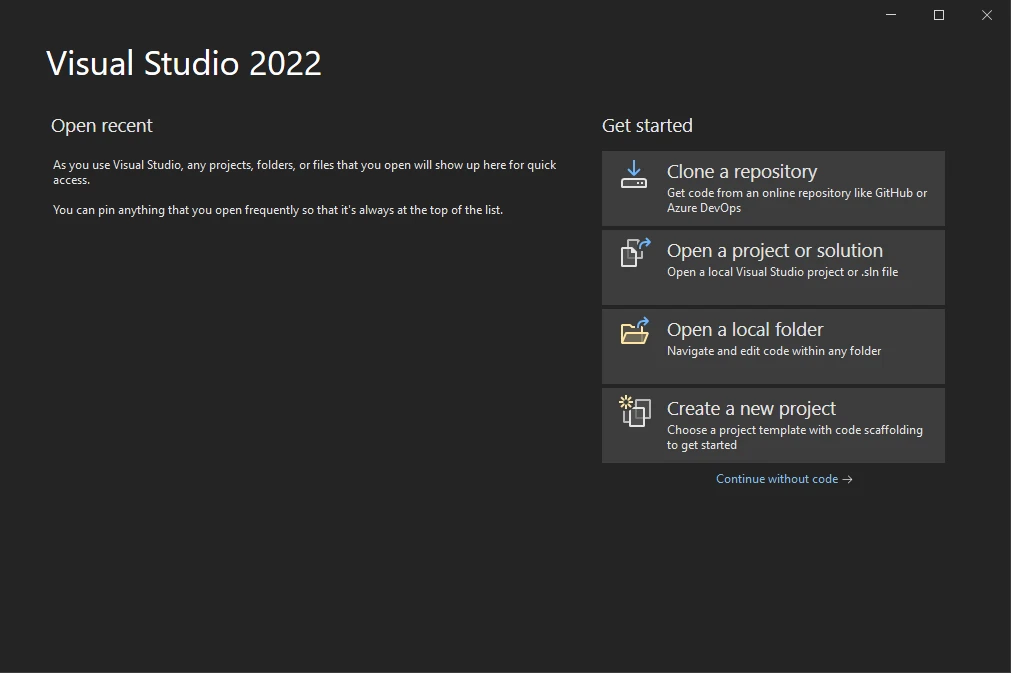
Elija la plantilla de proyecto adecuada en función de sus necesidades (por ejemplo, aplicación de consola, aplicación Windows Forms).
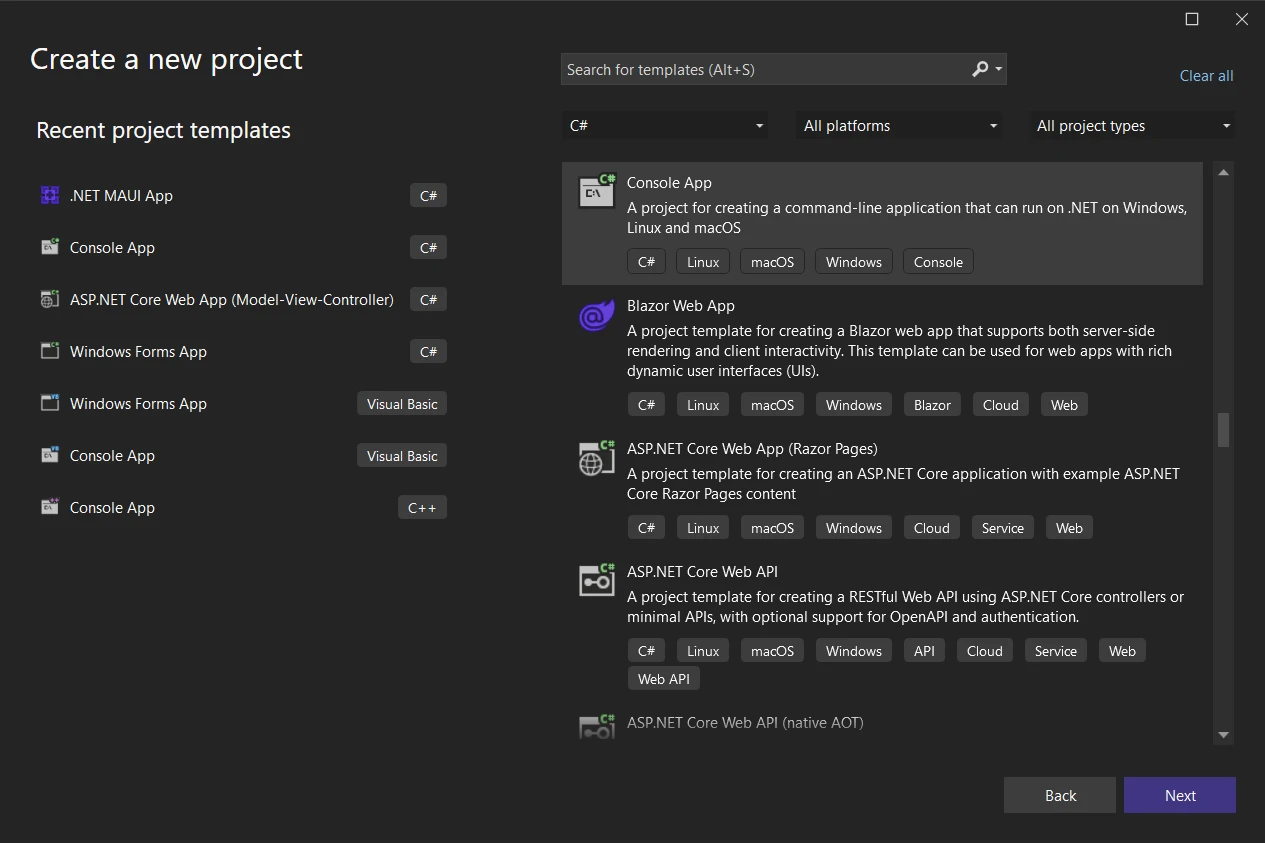
Especifique el nombre y la ubicación del proyecto y haga clic en "Siguiente".
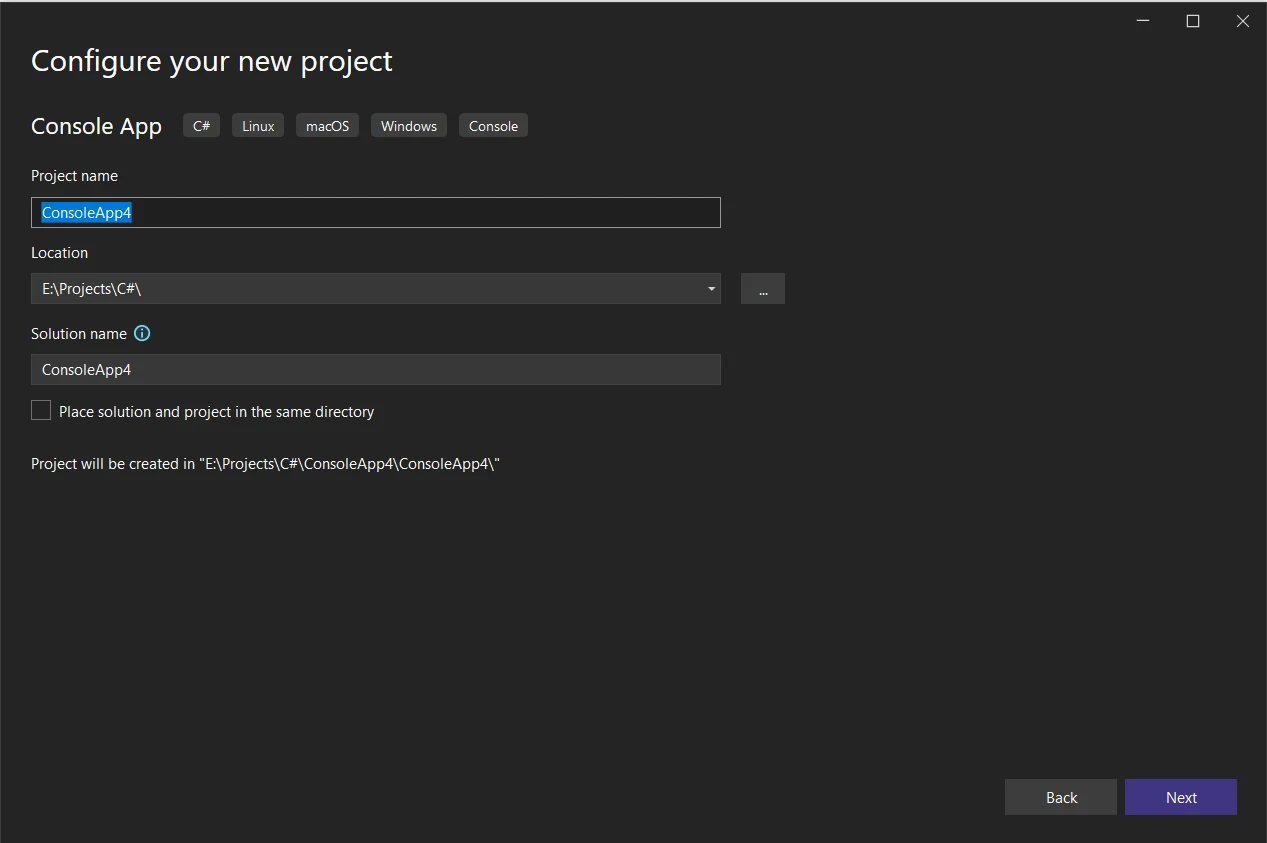
La instalación de Xceed.Document.NET es un proceso sencillo:
Abra Visual Studio o su IDE preferido.
Cree un nuevo proyecto .NET o abra uno ya existente.
Vaya a la consola del gestor de paquetes NuGet.
Install-Package Xceed.Document.NET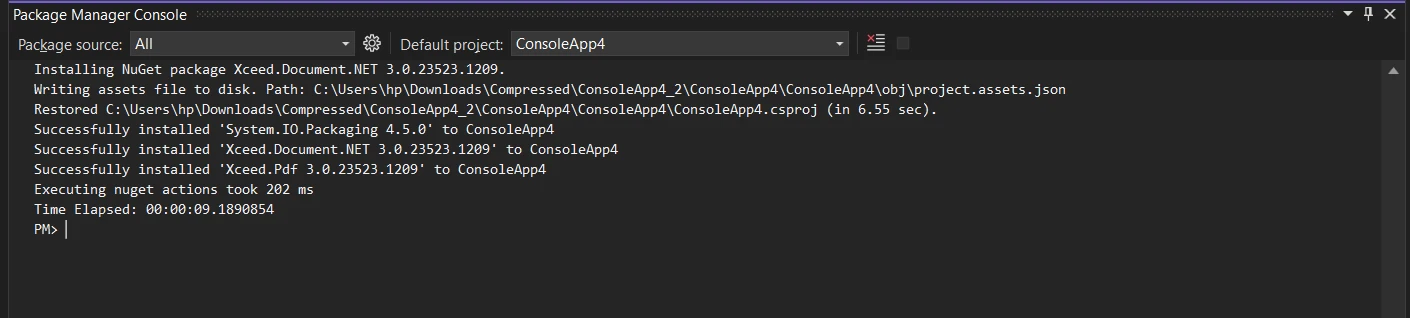
Una vez completada la instalación, puede empezar a utilizar Xceed.Document.NET en su proyecto.
Nota: Es esencial entender que Xceed.Words.NET es necesario para crear formatos DOCX, utilizando Xceed.Document.NET para incorporar elementos en ellos.
Install-Package Xceed.Words.NET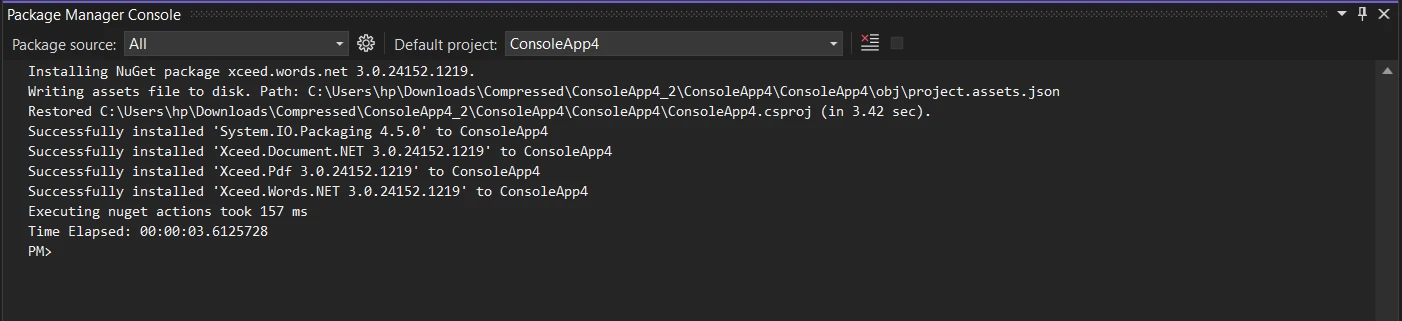
Usar Xceed.Document.NET para crear archivos DOCX es sencillo e intuitivo. He aquí un ejemplo básico de cómo crear un documento Word mediante programación:
using Xceed.Words.NET;
class Program
{
static void Main(string[] args)
{
// Create a new document
using (DocX document = DocX.Create("SampleDocument.docx"))
{
// Add content to the document
document.InsertParagraph("Hello, World!")
.FontSize(12)
.Bold()
.Alignment = Alignment.center;
// Save the document
document.Save();
}
}
}using Xceed.Words.NET;
class Program
{
static void Main(string[] args)
{
// Create a new document
using (DocX document = DocX.Create("SampleDocument.docx"))
{
// Add content to the document
document.InsertParagraph("Hello, World!")
.FontSize(12)
.Bold()
.Alignment = Alignment.center;
// Save the document
document.Save();
}
}
}Imports Xceed.Words.NET
Friend Class Program
Shared Sub Main(ByVal args() As String)
' Create a new document
Using document As DocX = DocX.Create("SampleDocument.docx")
' Add content to the document
document.InsertParagraph("Hello, World!").FontSize(12).Bold().Alignment = Alignment.center
' Save the document
document.Save()
End Using
End Sub
End ClassEste es el resultado del código anterior. El archivo Docx creado puede abrirse con la aplicación Microsoft Office Word.
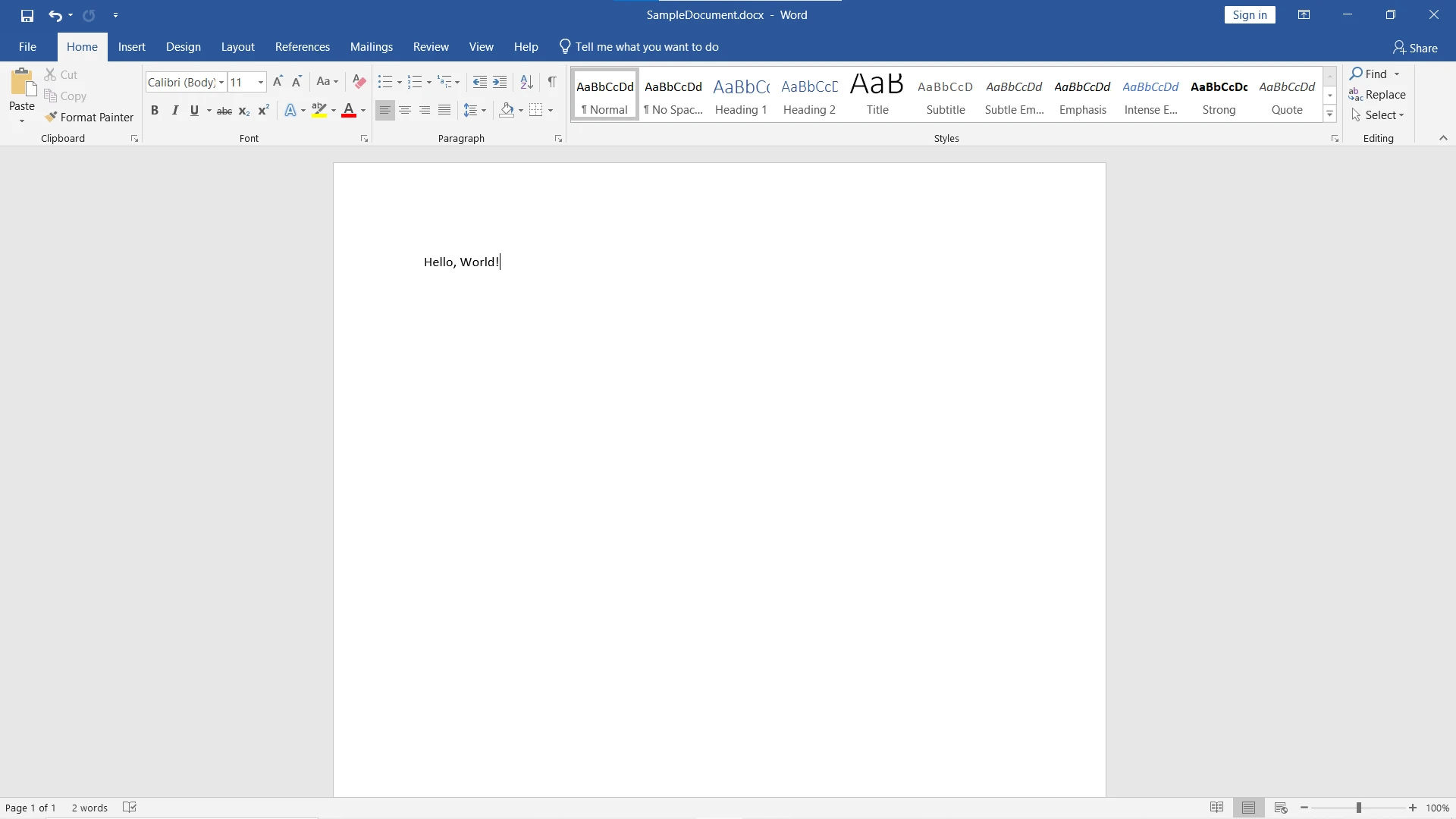
La integración de Xceed.Document.NET con IronPDF permite a los desarrolladores convertir sin problemas documentos de Word (Archivos DOCX) generado con Xceed.Document.NET en formato PDF.
IronPDF es una robusta biblioteca .NET diseñada para simplificar las tareas de generación, manipulación y representación de PDF dentro de las aplicaciones .NET. Con su completo conjunto de funciones y su intuitiva API, IronPDF permite a los desarrolladores crear, modificar y renderizar archivos PDF mediante programación con facilidad, sin necesidad de instalar Adobe Acrobat Reader.
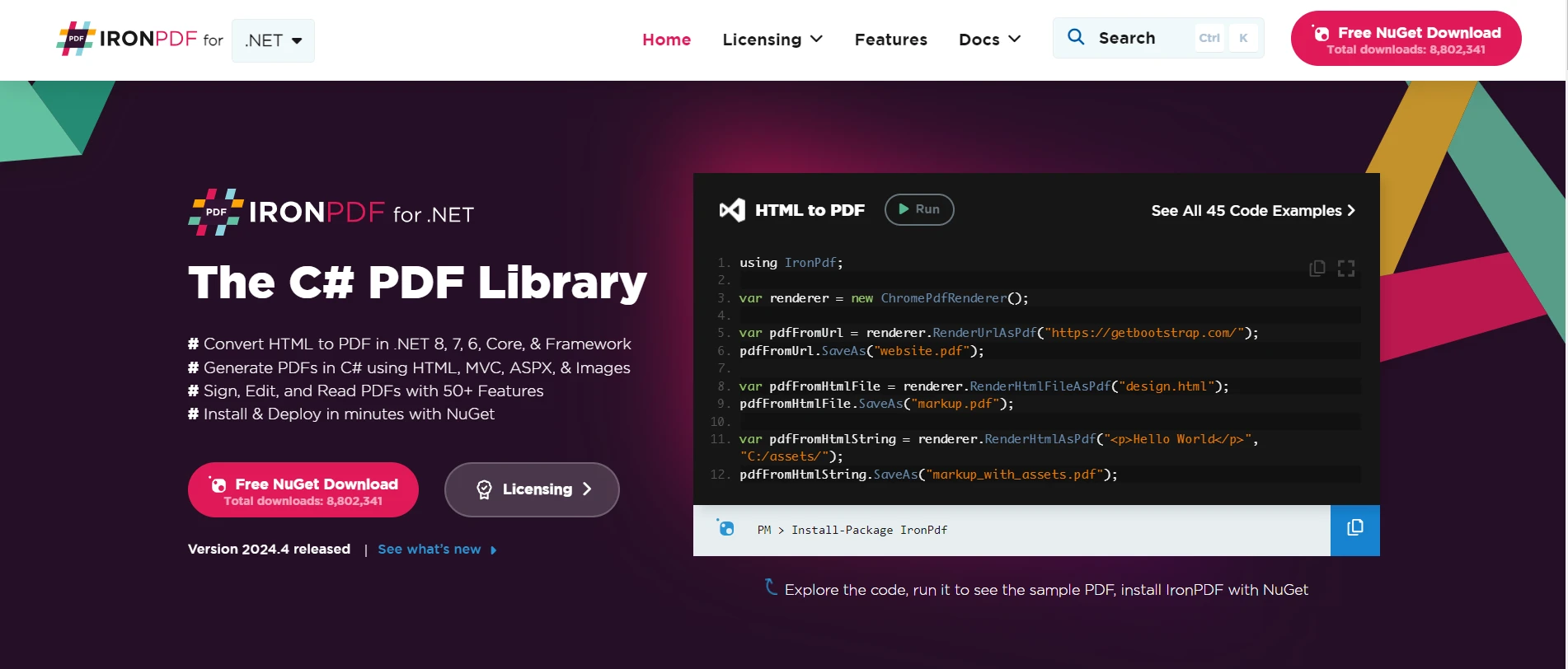
Algunas de las principales características de IronPDF son:
Generación de PDF: IronPDF permite a los desarrolladores crear documentos PDF a partir de diversas fuentes como HTML, imágenes y datos XML. Esto permite generar PDF dinámicos y personalizables adaptados a requisitos específicos.
Manipulación de PDF: Con IronPDF, los desarrolladores pueden manipular documentos PDF existentes añadiendo, modificando o eliminando páginas, texto, imágenes, anotaciones y otros elementos. Esta flexibilidad permite a los desarrolladores editar y personalizar los documentos PDF según sus necesidades.
Conversión de PDF: IronPDF facilita la conversión de documentos HTML, Word (DOCX)imágenes y otros formatos de archivo a formato PDF. Esto proporciona una interoperabilidad perfecta entre distintos tipos de documentos y simplifica el proceso de trabajar con PDF en aplicaciones .NET.
Renderizado de PDF: IronPDF ofrece capacidades de renderizado PDF de alta calidad, lo que permite a los desarrolladores mostrar documentos PDF dentro de sus aplicaciones .NET utilizando componentes de visor personalizables. Esto permite a los usuarios ver contenidos PDF directamente en la interfaz de la aplicación.
Compatibilidad multiplataforma: IronPDF ofrece una amplia compatibilidad con .NET. Es compatible con varias plataformas .NET, incluidas Windows Forms, WPF, ASP.NET y .NET Core. Está disponible para Windows, Linux y MacOS. Esto garantiza que los desarrolladores puedan utilizar IronPDF en una amplia gama de aplicaciones, independientemente de la plataforma de destino.
Optimización del rendimiento: IronPDF está optimizado para el rendimiento y la escalabilidad, garantizando una generación y renderizado de PDF rápidos y eficientes incluso para documentos de gran tamaño. Esto permite a los desarrolladores crear aplicaciones con capacidad de respuesta y alto rendimiento que gestionan eficazmente las tareas relacionadas con PDF.
Estos son los pasos para integrar Xceed.Document.NET con IronPDF:
:ProductInstallSeleccione IronPDF en la pestaña de NuGet y haga clic en instalar.
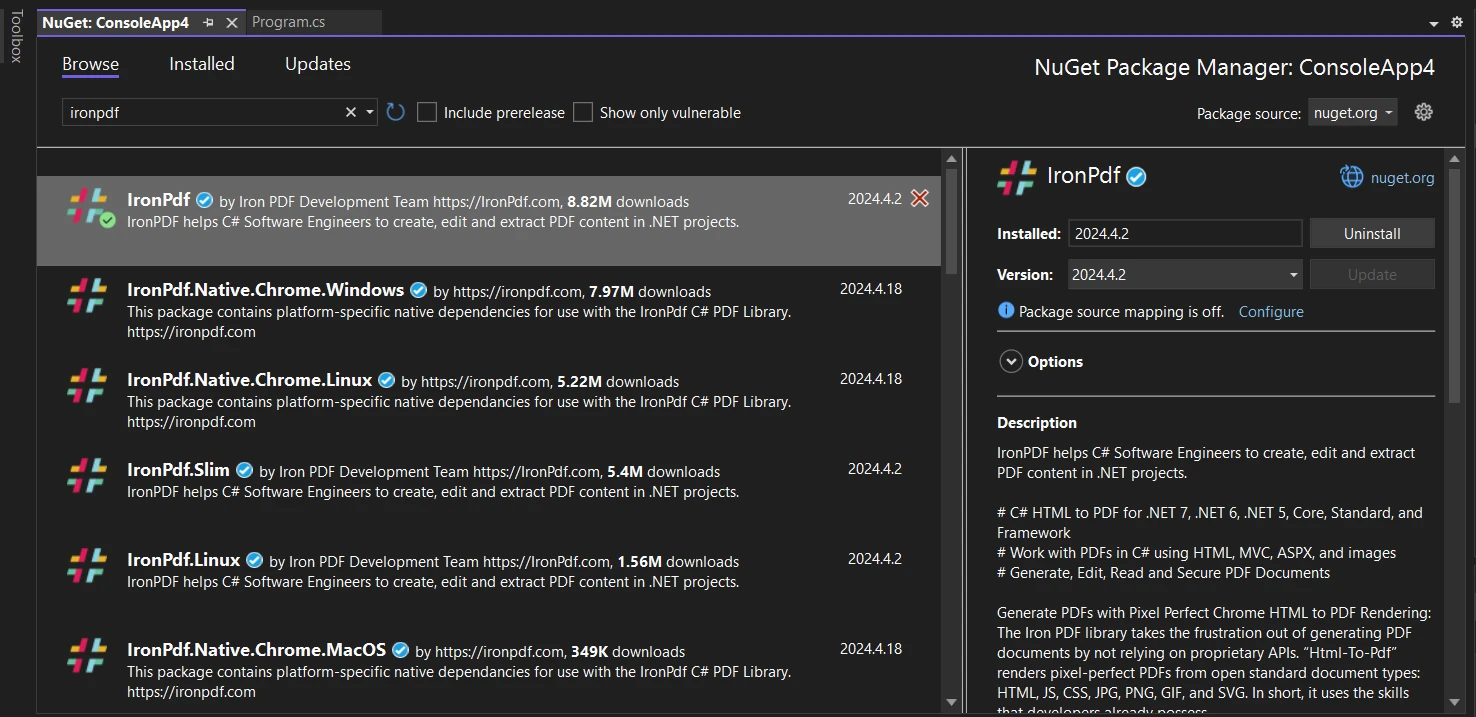
DocxToPdfRenderer de IronPDF.RenderDocxAsPdf para renderizar el archivo DOCX generado con Xceed.Document.NET como un documento PDF.Guarde el documento PDF utilizando IronPDF.
A continuación se muestra un fragmento de código de ejemplo que demuestra cómo convertir un archivo Archivo DOCX a PDF utilizando IronPDF:
using IronPdf;
class Program
{
static void Main(string[] args)
{
// Instantiate Renderer
DocxToPdfRenderer renderer = new DocxToPdfRenderer();
// Render from DOCX file
PdfDocument pdf = renderer.RenderDocxAsPdf("SampleDocument.docx");
// Save the PDF
pdf.SaveAs("SampleDocument.pdf");
}
}using IronPdf;
class Program
{
static void Main(string[] args)
{
// Instantiate Renderer
DocxToPdfRenderer renderer = new DocxToPdfRenderer();
// Render from DOCX file
PdfDocument pdf = renderer.RenderDocxAsPdf("SampleDocument.docx");
// Save the PDF
pdf.SaveAs("SampleDocument.pdf");
}
}Imports IronPdf
Friend Class Program
Shared Sub Main(ByVal args() As String)
' Instantiate Renderer
Dim renderer As New DocxToPdfRenderer()
' Render from DOCX file
Dim pdf As PdfDocument = renderer.RenderDocxAsPdf("SampleDocument.docx")
' Save the PDF
pdf.SaveAs("SampleDocument.pdf")
End Sub
End ClassEl archivo Docx se convierte sin esfuerzo en un archivo PDF para conservar el texto formateado tal como estaba en el documento original.
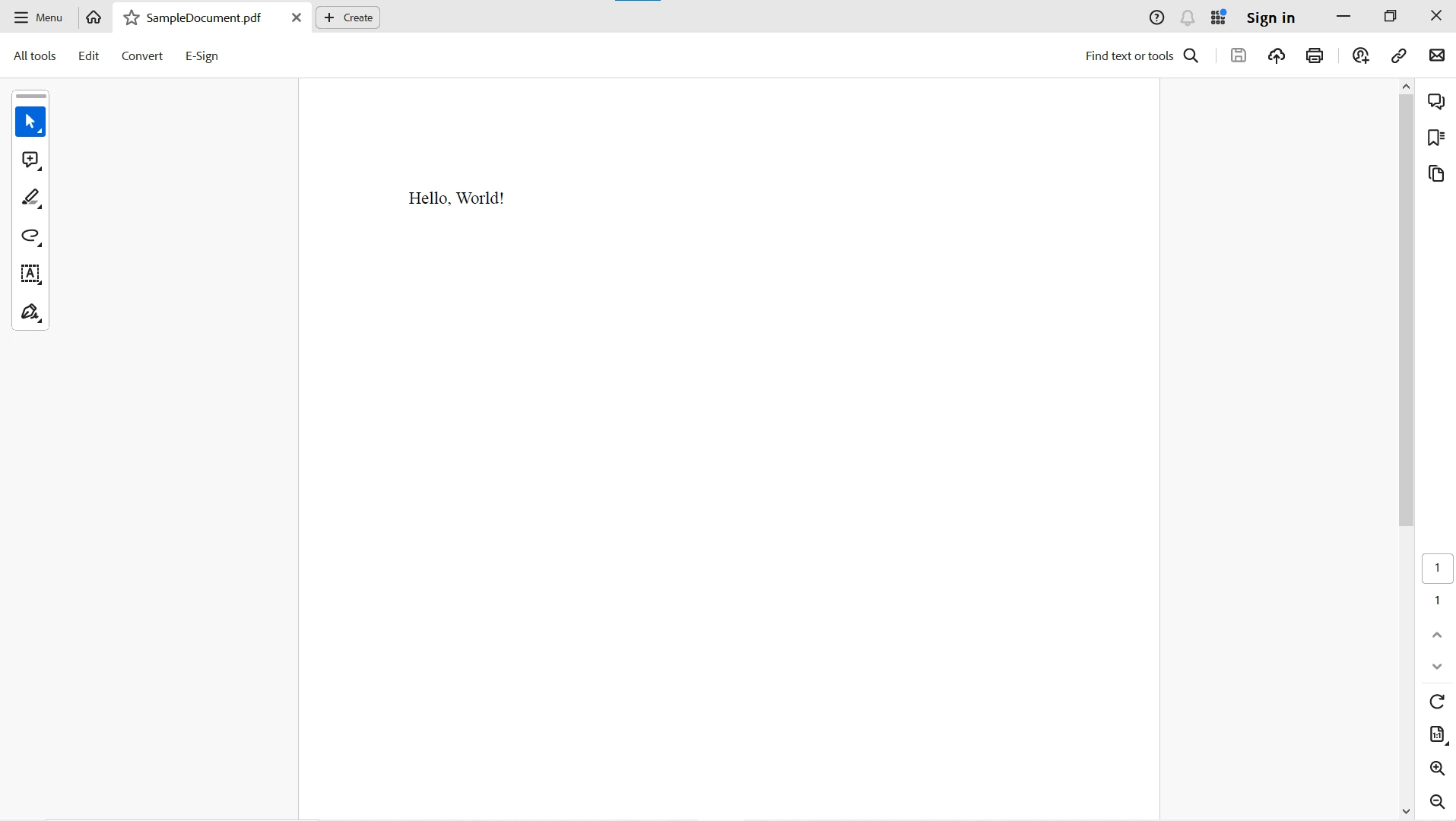
Para obtener más información sobre IronPDF y sus funciones, visite este enlace documentación página. Explorar listo para usar ejemplos de código y empiece a manipular PDF en su consola o aplicaciones web de .NET Framework.
En conclusión, Xceed.Document.NET y IronPDF ofrecen potentes soluciones para la generación y conversión de documentos en aplicaciones .NET. Aprovechando las capacidades de Xceed.Document.NET, los desarrolladores pueden crear documentos Word dinámicos y visualmente atractivos con facilidad. Gracias a la perfecta integración con IronPDF, los desarrolladores pueden convertir sin esfuerzo estos documentos de Word a formato PDF, mejorando la versatilidad y accesibilidad de sus aplicaciones. Ya se trate de crear informes, generar facturas o convertir documentos entre formatos, Xceed.Document.NET e IronPDF permiten a los desarrolladores agilizar los flujos de trabajo relacionados con documentos y ofrecer resultados excepcionales en sus aplicaciones .NET.
IronPDF de Iron Software ofrece un prueba gratuita para su implantación en proyectos comerciales. Descargue la biblioteca de aquí y pruébalo.
9 productos API .NET para sus documentos de oficina








